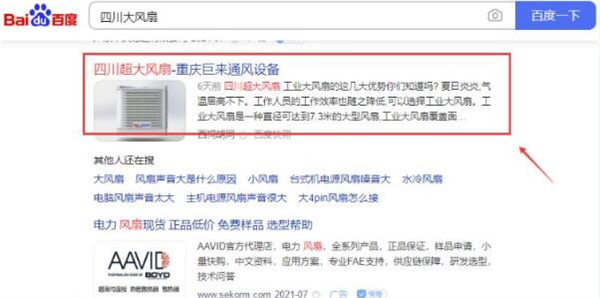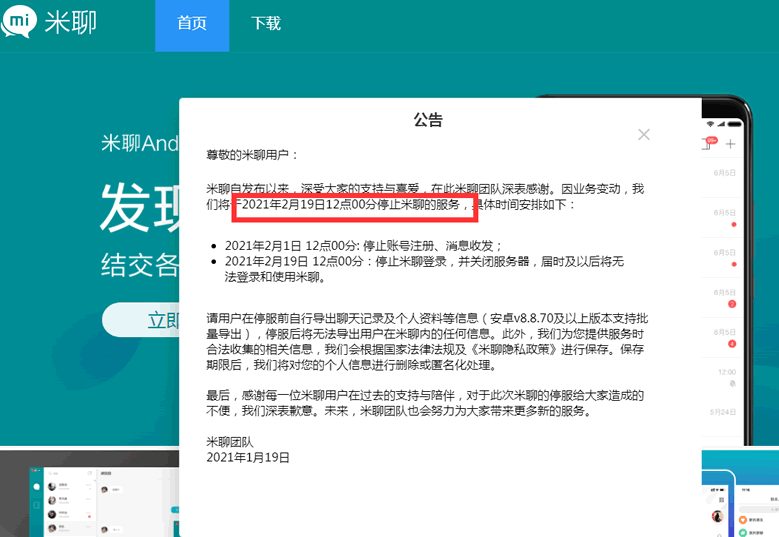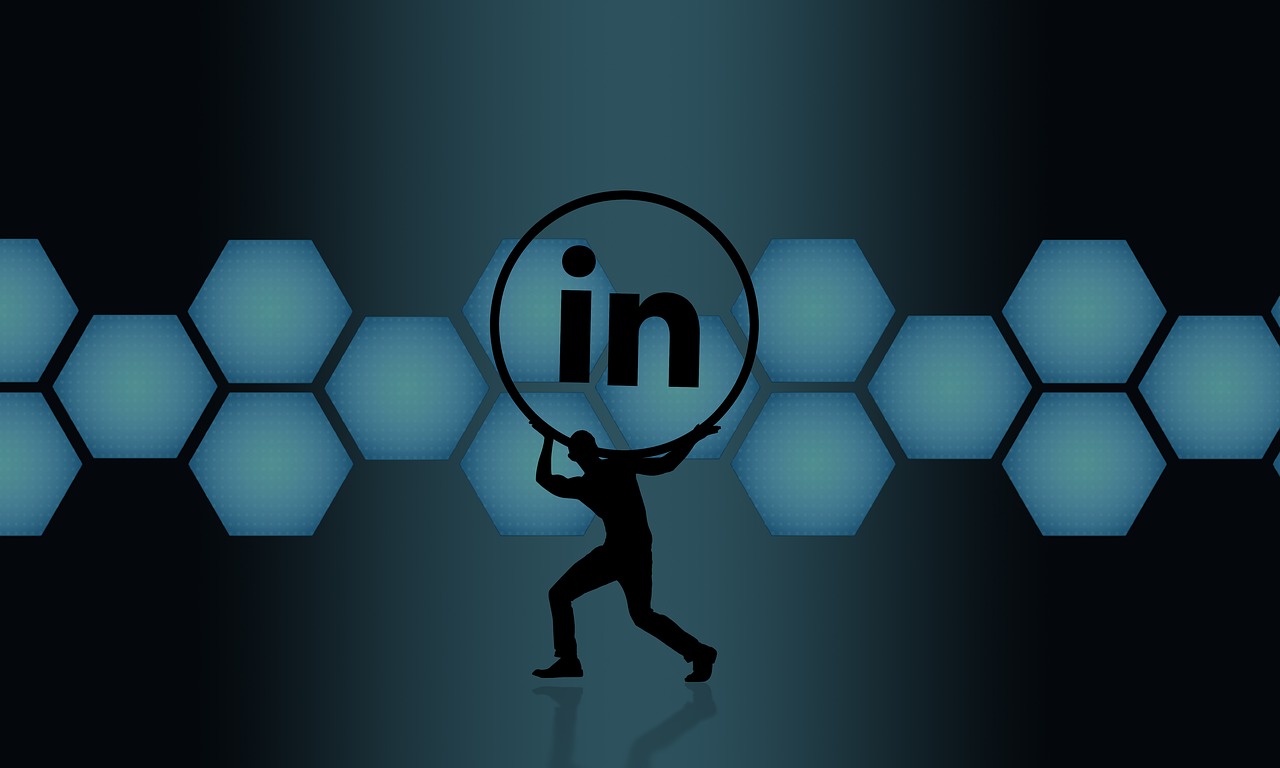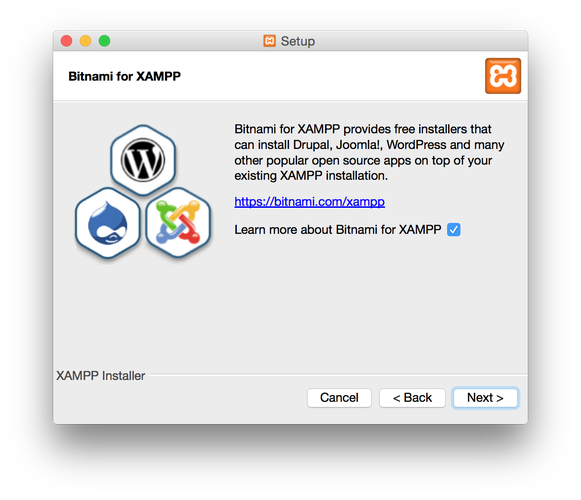iPad刷机过程中遇到报错15是一个相对常见的问题,这通常意味着在恢复或更新过程中,设备与更新服务器之间的通信出现了问题,下面将详细解释报错15的原因及可能的解决方法。
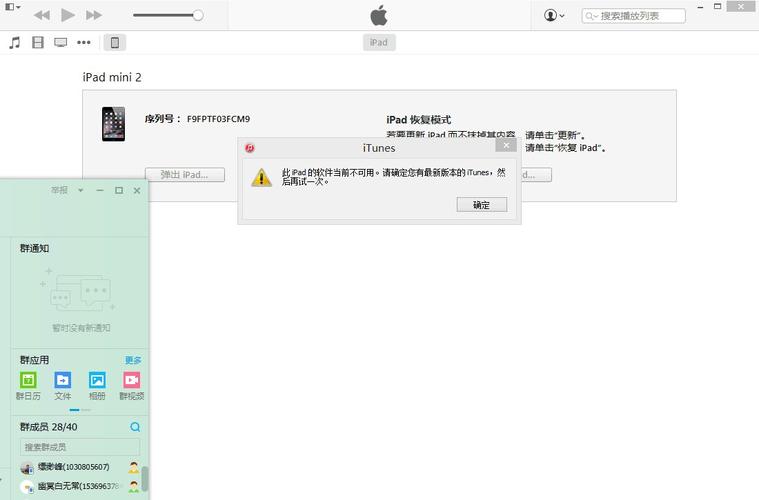
我们需要了解报错15的具体表现,当您尝试通过iTunes恢复或更新iPad时,设备可能会进入恢复模式,而在恢复过程中,iTunes会显示一个错误信息,提示“更新失败,未能恢复iPad,发生未知错误(15)”,这种情况可能会在不同版本的iOS和iPad型号上出现。
原因分析:
1、网络连接问题:在恢复过程中,iPad需要从苹果的服务器下载最新的iOS固件,如果您的网络连接不稳定或速度过慢,可能会导致下载中断,从而引发报错15。
2、iTunes版本过旧:如果您使用的iTunes版本过低,可能无法兼容当前iPad所需的恢复或更新功能,导致报错15。
3、USB连接问题:在恢复过程中,iPad需要与电脑保持稳定的USB连接,如果连接不稳定或数据线损坏,可能导致报错15。
4、iPad硬件故障:硬件问题也可能导致在恢复过程中出现报错15,如电池老化、内存故障等。
解决方法:
1、检查网络连接:确保您的网络连接稳定且速度足够,可以尝试切换到其他网络,或者直接连接到路由器的LAN口,避免无线信号不稳定。
2、更新iTunes:确保您的iTunes为最新版本,可以在苹果官网下载最新版本的iTunes,并重新尝试恢复或更新iPad。
3、重置网络设置:在电脑上重置网络设置,具体操作如下:
在Windows上,打开命令提示符(以管理员身份),输入以下命令并按回车:
“`
netsh winsock reset
netsh int ip reset
“`
重启电脑。
在macOS上,打开终端,输入以下命令并按回车:
“`
sudo ifconfig en0 down
sudo ifconfig en0 up
“`
重启电脑。
4、检查USB连接:确保iPad与电脑之间的USB连接稳定,可以尝试更换USB数据线或端口,并确保设备连接正确。
5、修复iPad硬件问题:如果怀疑是硬件故障导致的报错15,建议将iPad送到专业的维修点进行检查和维修。
6、使用其他工具:除了iTunes,您还可以尝试使用其他恢复工具,如爱思助手、刷机助手等,这些工具可能对报错15有更好的解决方法。
7、手动下载固件:您可以前往苹果官方网站或其他第三方网站下载适用于您iPad型号的iOS固件,在iTunes中,按住Shift键的同时点击“恢复”,选择已下载的固件进行恢复。
8、尝试DFU模式恢复:进入DFU模式进行恢复,可能会解决报错15的问题,具体操作如下:
将iPad连接到电脑,并确保设备已关机。
同时按住电源键和Home键,直到设备进入恢复模式。
松开电源键,但继续按住Home键。
在iTunes中,按住Shift键的同时点击“恢复”,选择已下载的固件进行恢复。
以上方法可能需要您多次尝试,以找到解决报错15的最佳方案,希望这些建议能帮助您成功恢复或更新iPad。